Im digitalen Zeitalter ist Datenschutz ein zentrales Anliegen für Nutzer weltweit. Beim Surfen im Internet hinterlassen wir oft Spuren, die von Websites und Drittanbietern gesammelt werden können. Hier setzt der private Modus im Firefox an, eine wichtige Funktion für alle, die ihre Online-Privatsphäre besser schützen möchten. Dieser Modus ermöglicht es Ihnen, diskret zu surfen, ohne dass Ihr Browserverlauf, Cookies oder andere persönliche Daten gespeichert werden, sobald die Sitzung beendet ist. Unser Ziel ist es, Ihnen einen umfassenden Überblick über die Funktionsweise des privaten Modus in Mozilla Firefox Klar zu geben und zu erklären, wie Sie diese leistungsstarke Funktion optimal nutzen können, um Ihre Online-Erfahrung sicherer zu gestalten.
Was ist der private Modus im Firefox und wie funktioniert er?
Der private Modus in Firefox, oft auch als privates Surfen bezeichnet, verhindert, dass Ihre Browserinformationen wie Verlauf und Cookies gespeichert werden. Sobald Sie das private Fenster schließen, sind alle Spuren dieser Sitzung verschwunden. Standardmäßig schirmt Sie dieser Modus vor Cookies von Drittanbietern und Inhalts-Trackern ab. Die Anti-Tracking-Richtlinie von Mozilla unterstreicht das Engagement für den Schutz Ihrer Privatsphäre und Sicherheit. Firefox bietet zusätzlich einen erweiterten Tracking-Schutz, der verhindert, dass versteckte Tracker Ihre Daten über mehrere Websites hinweg sammeln und Ihr Browsing verlangsamen. Für weiterführende Informationen zu dieser Funktion empfiehlt sich ein Blick auf die Details zu SmartBlock für den erweiterten Tracking-Schutz.
Wichtiger Hinweis: Grenzen des privaten Modus
Es ist entscheidend zu verstehen, dass der private Modus Sie nicht anonym im Internet macht. Ihr Internetdienstanbieter (ISP), Ihr Arbeitgeber oder die von Ihnen besuchten Websites selbst können weiterhin Informationen über die von Ihnen besuchten Seiten sammeln. Der private Modus schützt Sie auch nicht vor Keyloggern oder Spyware, die möglicherweise auf Ihrem Computer installiert sind. Für einen umfassenden Schutz sollten Sie stets eine aktuelle Antivirensoftware wie Kaspersky verwenden und Ihr System regelmäßig überprüfen. Um mehr über die gängigen Mythen rund um das private Surfen zu erfahren, gibt es weitere Ressourcen, die diese Missverständnisse aufklären.
So öffnen Sie ein neues privates Fenster
Ein neues privates Fenster im Firefox zu öffnen, ist einfach und kann auf zwei Arten erfolgen:
Ein neues privates Fenster über das Firefox-Menü öffnen
Klicken Sie auf den Menü-Button und wählen Sie anschließend „Neues privates Fenster“.
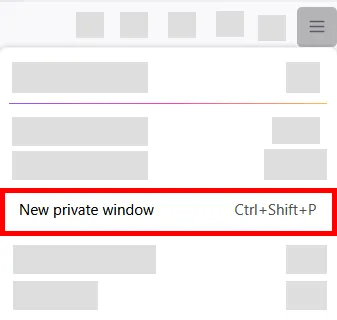 Option "Neues privates Fenster" im Firefox Menü
Option "Neues privates Fenster" im Firefox Menü
Die Startseite für das private Surfen wird in einem neuen Fenster geöffnet.
Einen Link in einem neuen privaten Fenster öffnen
Klicken Sie mit der rechten Maustaste (oder halten Sie die Strg-Taste gedrückt und klicken Sie) auf einen beliebigen Link und wählen Sie im Kontextmenü „Link in neuem privaten Fenster öffnen“.
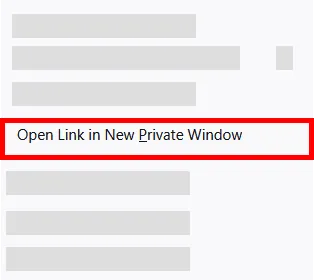 Link in neuem privaten Fenster öffnen Kontextmenü
Link in neuem privaten Fenster öffnen Kontextmenü
Tipp: Private Browserfenster sind oben durch eine violette Maske gekennzeichnet, wie Sie auf der Abbildung des Firefox privaten Modus sehen können.
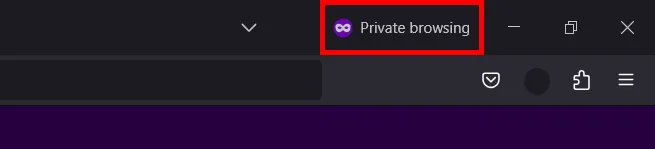 Firefox privater Modus auf Windows 11 mit lila Maskensymbol
Firefox privater Modus auf Windows 11 mit lila Maskensymbol
Was speichert der private Modus nicht?
Im privaten Modus werden folgende Informationen nicht gespeichert:
- Besuchsverlauf: Die von Ihnen besuchten Seiten werden nicht in Ihrem Browserverlauf angezeigt.
- Cookies und Website-Daten: Websites können keine Cookies oder andere Tracking-Daten in Ihrem Browser ablegen, die über die Sitzung hinaus bestehen bleiben.
- Formulareinträge: Eingegebene Daten in Formularen werden nicht für die Auto-Vervollständigung gespeichert.
- Download-Verlauf (im Browser): Obwohl die heruntergeladenen Dateien auf Ihrem Computer gespeichert werden, erscheint ihr Download nicht in der Download-Liste des Browsers.
Wichtiger Hinweis: Neu erstellte Passwörter und Lesezeichen, die Sie während der Nutzung des privaten Modus anlegen, werden gespeichert. Auch alle Dateien, die Sie während des privaten Surfens auf Ihren Computer herunterladen, bleiben erhalten. Bei der Verwendung von Online-Diensten, beispielsweise für die Bildbearbeitung mit Photoshop Online, sollten Sie sich dieser Speichermerkmale bewusst sein.
Firefox immer im privaten Modus verwenden
Standardmäßig ist Firefox so eingestellt, dass der Verlauf gespeichert wird. Sie können diese Einstellung jedoch in Ihren Firefox-Datenschutzeinstellungen ändern:
- Klicken Sie in der Menüleiste oben auf dem Bildschirm auf „Firefox“ und wählen Sie „Einstellungen“ (auf älteren macOS-Versionen „Präferenzen“). Alternativ klicken Sie auf den Menü-Button und wählen Sie „Einstellungen“.
- Wählen Sie den Bereich „Datenschutz & Sicherheit“ und navigieren Sie zum Abschnitt „Verlauf“.
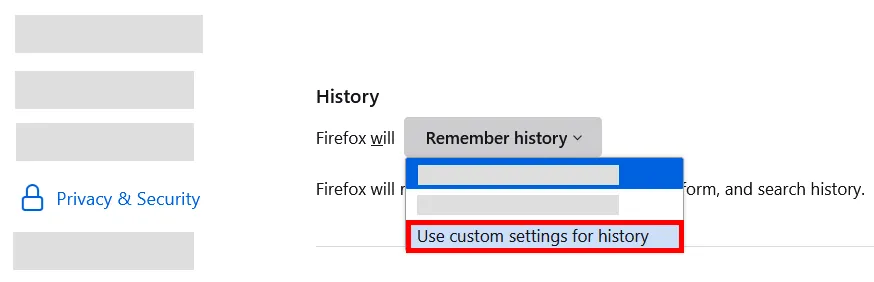 Firefox Datenschutz-Einstellungen: Benutzerdefinierte Einstellungen für den Verlauf
Firefox Datenschutz-Einstellungen: Benutzerdefinierte Einstellungen für den Verlauf
- Wählen Sie im Dropdown-Menü „Benutzerdefinierte Einstellungen für den Verlauf verwenden“ und aktivieren Sie die Option „Immer den privaten Modus verwenden“.
- Alternativ können Sie im Dropdown-Menü „Nie Verlauf speichern“ wählen, was dem ständigen Surfen im privaten Modus gleichkommt.
- Starten Sie Firefox neu.
Wichtig: Wenn Firefox so eingestellt ist, dass er „Immer den privaten Modus verwendet“ oder „Nie Verlauf speichern“ soll, sehen Sie oben in jedem Fenster keine violette Maske, obwohl Sie sich im privaten Modus befinden. Um das normale Surfen wiederherzustellen, gehen Sie zu Ihren „Datenschutz & Sicherheit“-Einstellungen und deaktivieren Sie „Immer den privaten Modus verwenden“ (oder wählen Sie „Verlauf speichern“ aus dem Dropdown-Menü) und starten Sie Firefox neu. Für Unternehmensumgebungen, in denen Firefox-Einstellungen oft zentral verwaltet werden, kann auch die Installation über Firefox MSI Silent Install relevant sein.
Firefox im privaten Modus an die Taskleiste anheften
Für einen schnellen Zugriff können Sie Firefox im privaten Modus an die Windows-Taskleiste anheften:
- Klicken Sie auf den Menü-Button und wählen Sie „Neues privates Fenster“. Ein neues Firefox-Symbol mit einer kleinen violetten Maske erscheint in der Windows-Taskleiste; dies ist das Symbol für den privaten Modus.
- Klicken Sie mit der rechten Maustaste auf das Firefox-Symbol im privaten Modus in der Taskleiste.
- Klicken Sie auf „An Taskleiste anheften“.
Weitere Möglichkeiten zur Kontrolle der gespeicherten Informationen
Firefox bietet eine Vielzahl von Einstellungsmöglichkeiten, um die Kontrolle über Ihre Daten zu behalten. Neben dem privaten Modus können Sie detaillierte Einstellungen zu Cookies, Website-Berechtigungen und dem Tracking-Schutz vornehmen, um Ihre Online-Erfahrung noch stärker an Ihre persönlichen Präferenzen anzupassen. Nehmen Sie sich die Zeit, die Datenschutzeinstellungen von Firefox zu erkunden, um alle Funktionen zu entdecken, die Ihre Privatsphäre schützen.
Fazit
Der private Modus im Firefox ist ein mächtiges Werkzeug, um Ihre digitale Privatsphäre zu schützen, indem er das Speichern von Browserdaten und das Tracking durch Dritte erheblich reduziert. Obwohl er keine vollständige Anonymität bietet und keinen Ersatz für umfassende Sicherheitssoftware darstellt, ist er eine hervorragende Ergänzung für jeden, der bewusster und sicherer im Web unterwegs sein möchte. Verstehen Sie seine Funktionsweise und Grenzen, um seine Vorteile optimal zu nutzen. Beginnen Sie noch heute, den privaten Modus im Firefox für mehr Diskretion beim Surfen zu verwenden.
